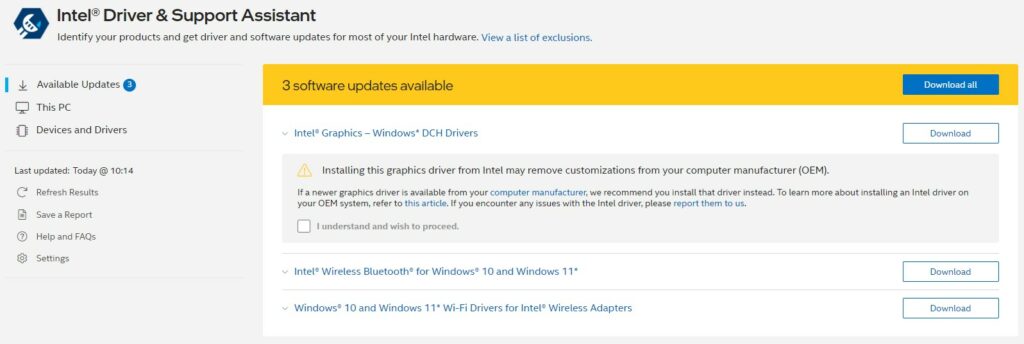Řidiči! Nejdůležitější součást každého moderního minipočítače. K čemu ale slouží a jak je používat? V tomto článku se podíváme na to, jakou roli hrají ovladače v moderním počítači a jak můžete nainstalovat ovladače do svého mini počítače!
Co je to počítačový ovladač?
Průměrný moderní počítač – ať už se jedná o plnohodnotný stolní počítač, nebo dokonce mini PC. Skládá se ze spousty různého hardwaru. Máte svůj grafický procesor, Wi-Fi, možná i dotykovou obrazovku – seznam je dlouhý!
Všechny tyto součásti fungují zcela odlišnými způsoby, přesto se nějakým způsobem spojují a poskytují tak celistvý zážitek, že se nad tím ani nezamyslíte. Zde přicházejí ke slovu řidiči.
Zjednodušeně řečeno, ovladač je malý kus softwaru, který slouží jako překladač pro různé části hardwaru v systému. Pokud jste někdy připojili příslušenství, které ihned nefungovalo, bylo to pravděpodobně způsobeno tím, že váš systém neměl k dispozici ovladače. Počítač sice ví, že je k němu „něco“ připojeno, ale netuší, co s tím má dělat, dokud nemá příslušný ovladač.
Potřebuji ovladače počítače?
Jednoduše řečeno – ano! Bez nainstalovaných příslušných ovladačů může mnoho aspektů počítače fungovat neoptimálně nebo dokonce nemusí fungovat vůbec.
Příkladem může být naše sbírka kapesních herních počítačů. Všechny tyto modely jsou v podstatě běžné počítače, takže na ně můžete nainstalovat obecnou verzi systému Windows. Ve většině případů však může být dotykový displej – kromě jiných funkcí – nefunkční. Je to proto, že systém Windows nemůže najít potřebné ovladače, které umožňují správné rozpoznání dotykového vstupu.
V dnešní době je systém Windows obecně velmi dobrý v automatickém vyhledávání ovladačů pro určitý hardware. Někdy se však stává, že to nefunguje a musíte vzít věci do vlastních rukou.
Pokud hledáte Beelink Mini PC ovladače, podívejte se na náš příspěvek na blogu.
Máme také příspěvek na blogu pro ovladače MinisForum PC.
Máme také souhrnný příspěvek pro ovladače a firmware PC.
Jak nainstaluji ovladače?
Existují tři hlavní způsoby instalace ovladačů.
- Ruční instalace ovladačů prostřednictvím Správce zařízení systému Windows
- Spusťte instalační program přiložený ke stažení ovladače (pokud je k dispozici)[DOPORUČENO]
- Stáhněte si správce ovladačů pro konkrétní hardware[DOPORUČENO]
Jak ručně nainstalovat ovladače (Windows 10)
Krok 1: Stáhněte si ovladače. Potřebné ovladače závisí na hardwaru – ujistěte se, že máte správné ovladače!
Krok 2: Otevřete Správce zařízení systému Windows.
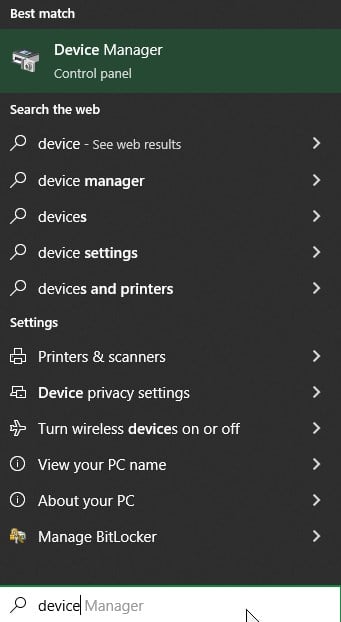
Krok 3: Najděte zařízení, pro které chcete nainstalovat ovladače. Klikněte na něj pravým tlačítkem myši a vyberte možnost „Aktualizovat ovladač“.

Krok 4: Vyberte možnost „Procházet ovladače v mém počítači“. Poté se zobrazí možnost přejít do složky obsahující ovladače.
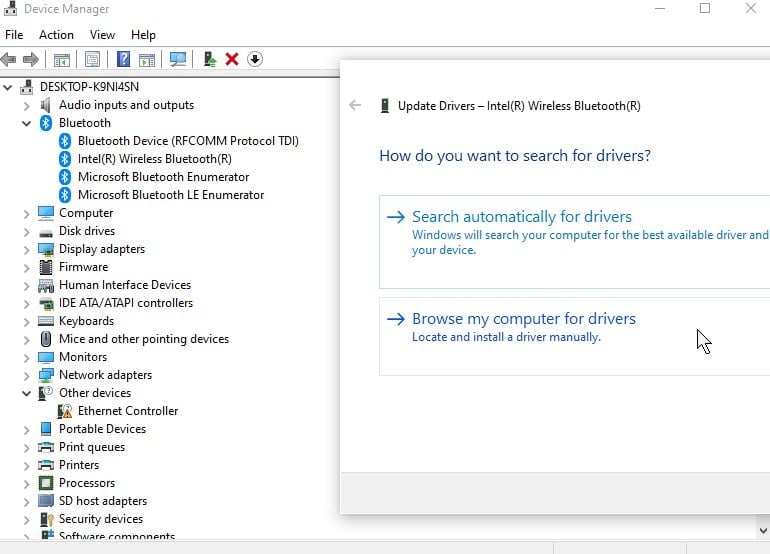
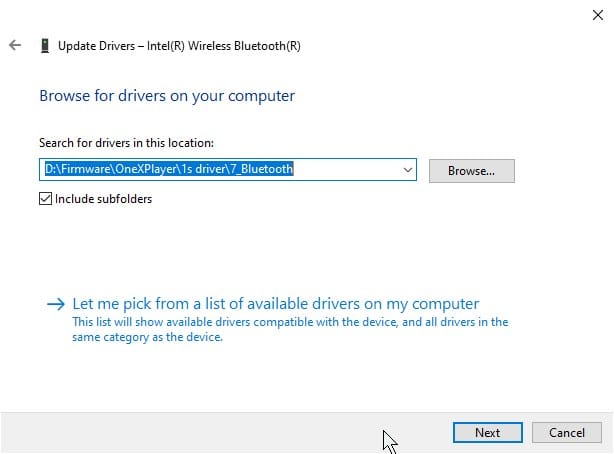
(Můžete buď procházet celou složku a hledat všechny použitelné ovladače, nebo vybírat ze seznamu ovladačů, u kterých již bylo potvrzeno, že jsou v počítači k dispozici.)
Pokud jsou ovladače způsobilé k instalaci, systém Windows je automaticky nainstaluje. Nebo vás může informovat, že již máte nainstalovány nejlepší ovladače. V takovém případě nemusíte dělat nic dalšího.
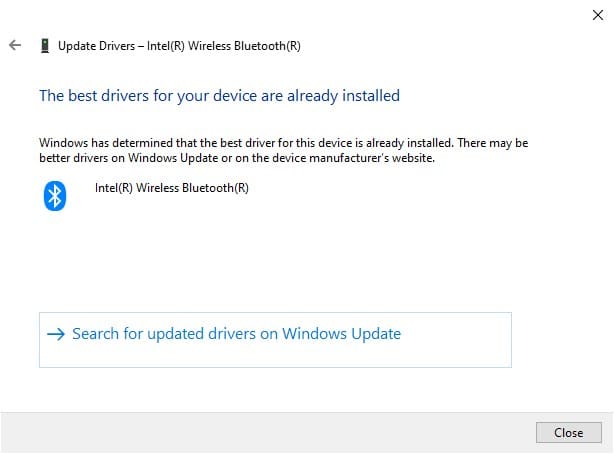
Spuštění instalačního programu ovladače
Mnoho stažených ovladačů – zejména od výrobců – je dodáváno s nějakým instalačním programem. Ten může mít podobu dávkového souboru (.bat) nebo spustitelného souboru (.exe).
Jejich instalace je velmi jednoduchá. Stačí spustit dávkový soubor nebo spustitelný soubor a instalace proběhne automaticky. Pokud je třeba něco provést, provede to dávkový soubor nebo spustitelný soubor.
Příklad: Všechny ovladače ONEXPLAYER AMD lze nainstalovat najednou pomocí praktického programu Setup.exe. To umožňuje nainstalovat zcela novou verzi systému Windows bez ztráty funkčnosti různých periferních zařízení, jako je například snímač otisků prstů.
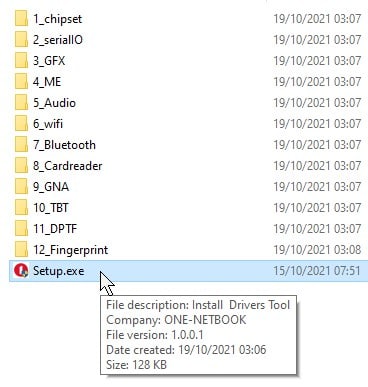
Stažení Správce ovladačů
Někteří výrobci jdou ještě dál než k instalačnímu programu a poskytují celý nástroj, který automaticky sleduje a aktualizuje ovladače.
Nejedná se o vyčerpávající seznam, ale některé příklady jsou:
- Asistent pro ovladače a podporu společnosti Intel
- Automaticky vás upozorní, když jsou k dispozici aktualizace příslušného nainstalovaného hardwaru Intel. Včetně ovladačů wi-fi, Bluetooth a dokonce i grafických ovladačů.
- Software společnosti AMD: Adrenalinová edice
- Zkontroluje, zda jsou aktualizovány ovladače CPU/GPU AMD. Poskytuje také řadu dalších užitečných nástrojů, například sledování výkonu systému.
- NVIDIA GeForce Experience
- Jako software AMD, ale pro grafické procesory NVIDIA